Debería sentirse frustrado por jugar juegos de iOS con una pantalla pequeña en iPhone. ¿Cómo jugar juegos de iOS en Mac o PC con una pantalla grande? Además, es posible que también necesite grabar juegos de iOS en la computadora y compartir los videos con amigos.

Juega y graba juegos de iOS
Pero es una solución fácil para jugar juegos iOS de alta calidad en PC o Mac. Además de QuickTime, también puede usar un simulador para ejecutar las aplicaciones de juegos de iOS en la computadora. Aquí, el artículo presentará algunas soluciones perfectas sobre cómo jugar o grabar juegos de iOS en la computadora.
En cuanto a los usuarios de Mac, Tiempo rapido debería ser una herramienta útil para ejecutar la aplicación de juego iOS en Mac OSX. Los usuarios de PC solo necesitan instalar QuickTime para Windows de antemano. Después de eso, siga el proceso para ejecutar juegos de iOS en Mac/PC.
Paso 1 Conecta el iPhone, iPad o iPod a tu computadora con el cable USB original. Después de eso, puede iniciar QuickTime en la computadora.
Paso 2 Haz clic en "Archivo" en la barra de menú de QuickTime Player. Después de eso, puede elegir la "Nueva grabación de película" para jugar o grabar juegos de iOS en Mac.
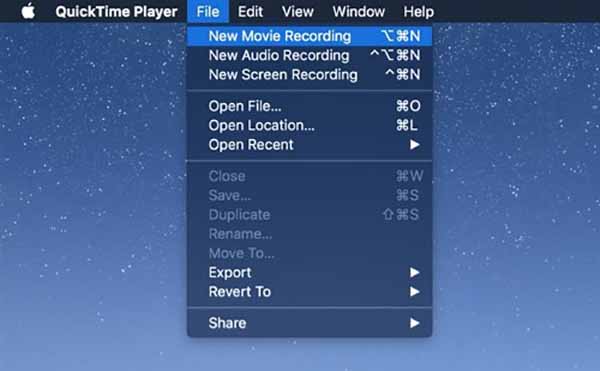
Paso 3 QuickTime Player comienza a reflejar sus juegos de iOS en la pantalla de la computadora. Puede usar su teléfono móvil como controlador para jugar juegos de iOS.
Mientras tanto, la grabación se guardará automáticamente. Una cosa que debe notar es que una vez que su QuickTime falla, la grabación puede perderse. (Es posible que necesite recuperar grabaciones de QuickTime no guardadas aquí.)
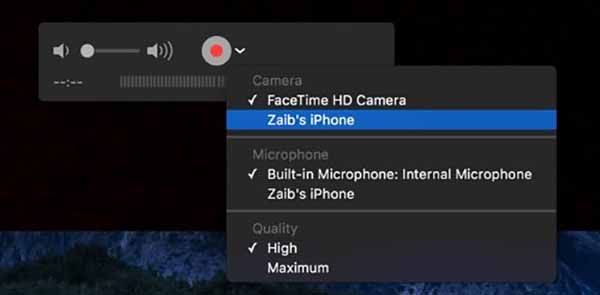
¿Quieres grabar un video de juego de iOS y compartirlo con otros? Si te gusta disfrutar de los juegos de iOS en tu computadora con una pantalla grande, es necesario que sepas cómo grabar juegos de iOS en la computadora. Aiseesoft Screen Recorder debería ser un grabador de pantalla versátil cuando juegas un juego de iOS en PC/Mac.
Paso 1 Descargue la última versión de Aiseesoft Screen Recorder. Una vez que instale e inicie el programa, puede grabar juegos de iOS en una PC con Windows.
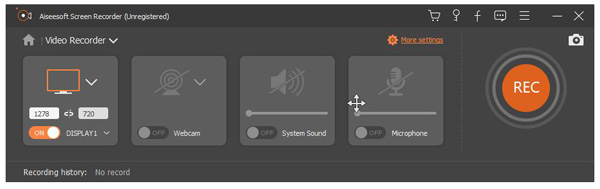
Paso 2 Elija la opción "Grabadora de video" para grabar en pantalla completa, región personalizada o región preestablecida para grabar juegos de iOS. Aiseesoft Screen Recorder le permite personalizar ventanas para iPhone o iPad.
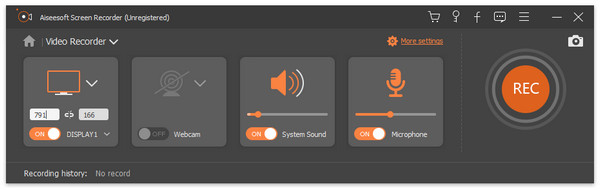
Paso 3 Encienda el "Sonido del sistema" y apague el "Micrófono" para grabar solo el audio del sistema. Después de eso, debe ajustar los parámetros del audio para grabar juegos de iOS con una calidad superior.
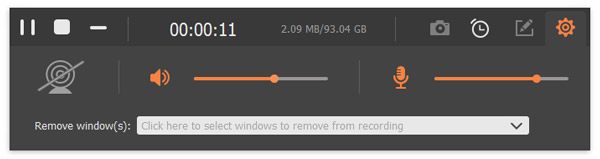
Paso 4 Haga clic en el botón rojo "REC" a la derecha para comenzar a grabar. Durante la grabación, puede hacer dibujos o agregar anotaciones según sus necesidades. Después de grabar los juegos de iOS en la computadora, puede obtener una vista previa del video para guardarlo en la computadora o compartirlo en el sitio web de las redes sociales.
Paso 1 Después de descargar Screen Recorder en su computadora, instálelo. Antes de grabar sus juegos de iOS en la computadora, debe hacer clic en el tercer botón para configurar la región de grabación. Puede grabar a pantalla completa, una región fija o un área personalizada según lo necesite.
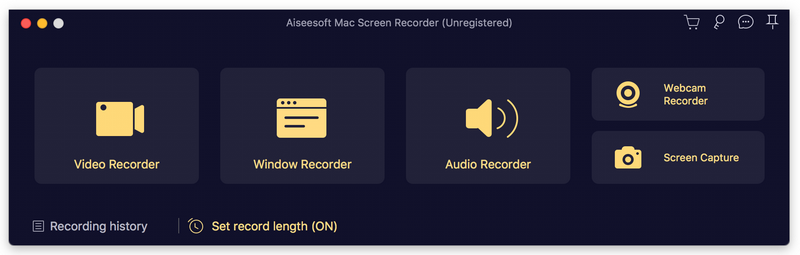
Paso 2 Configura el sonido. Haga clic en el primer botón para configurar su audio en el volumen correcto para obtener el mejor resultado para la grabación. Puede grabar archivos de audio para juegos de iOS en Mac en el camino.
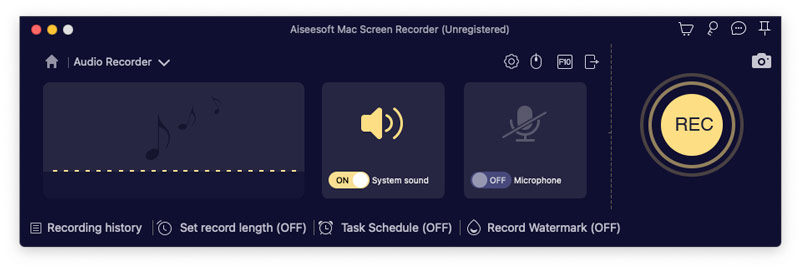
Paso 3 Haga clic en el botón "REC" para comenzar su grabación. Una vez que todo esté hecho, puede hacer clic en el botón "Detener" para salir. Antes de guardar su grabación, puede obtener una vista previa para asegurarse de que todo funcione bien.
La mejor manera de ejecutar aplicaciones de juegos iOS favoritas en PC/Mac es usando un emulador. El emulador de iOS no necesita un dispositivo separado para probar sus aplicaciones o sitios web, lo que puede ahorrarle mucho tiempo. Ofrece una experiencia iDevice para usuarios de PC que les permite disfrutar de las funciones de iOS en sus máquinas de escritorio. El artículo recomienda 5 emuladores de iOS para ejecutar aplicaciones de juegos de iOS en PC o Mac.
Estudio MobiOne es un emulador de iOS basado en Windows para jugar juegos de iOS en la computadora y crear aplicaciones móviles multiplataforma para las plataformas iOS y Android.
Para Agencias y Operadores
Desventajas
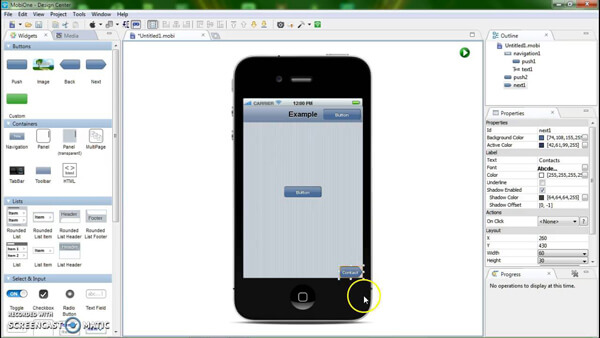
iPadian es un emulador de iOS fácil de usar que imita el diseño de apariencia o las funciones básicas de un dispositivo Apple. Puede obtener excelentes sensaciones de un iPad en un escritorio de Windows.
Para Agencias y Operadores
Desventajas
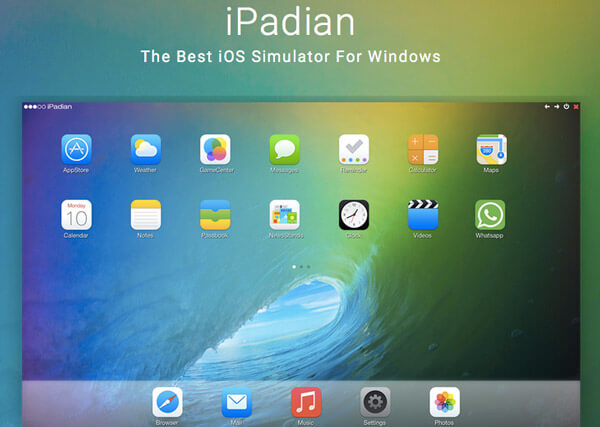
simulador de iPhone te permite replicar un iPhone para jugar todos los juegos que quieras en él. Puede jugar con la interfaz y probar las aplicaciones predeterminadas que vienen de serie en el iPhone.
Para Agencias y Operadores
Desventajas
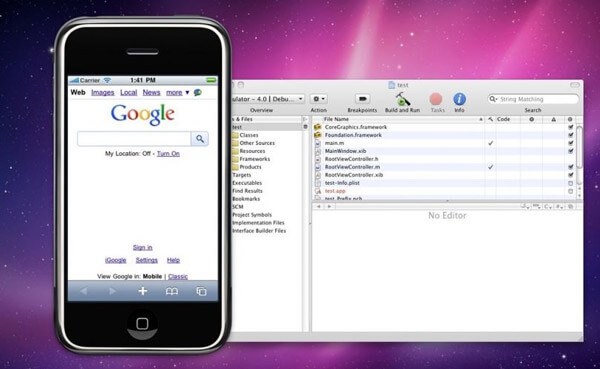
Smartface se utiliza principalmente para usuarios profesionales. Si desea comprarlo, el costo del emulador de iOS comienza desde $99. Todavía tiene una versión gratuita para probarlo antes de comprar el emulador de iOS.
Para Agencias y Operadores
Desventajas
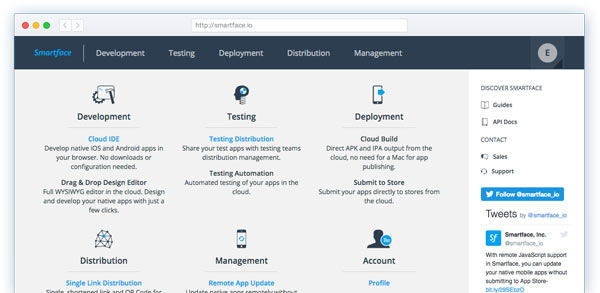
IPhone de aire es una aplicación de Adobe AIR que le permite reproducir la GUI del iPhone. Con este emulador, puede jugar sus juegos de iOS en su computadora.
Para Agencias y Operadores
Desventajas

No te pierdas: Los 10 mejores juegos para Mac con críticas positivas
Si desea jugar juegos de iOS en Mac o PC con una pantalla grande, puede usar los métodos mencionados anteriormente. Cuando desee grabar videos de juegos de iOS en la computadora, Aiseesoft Screen Recorder es una opción buena y confiable. Si tiene alguna otra consulta sobre cómo jugar y grabar juegos de iOS, puede compartir información más detallada en el artículo.